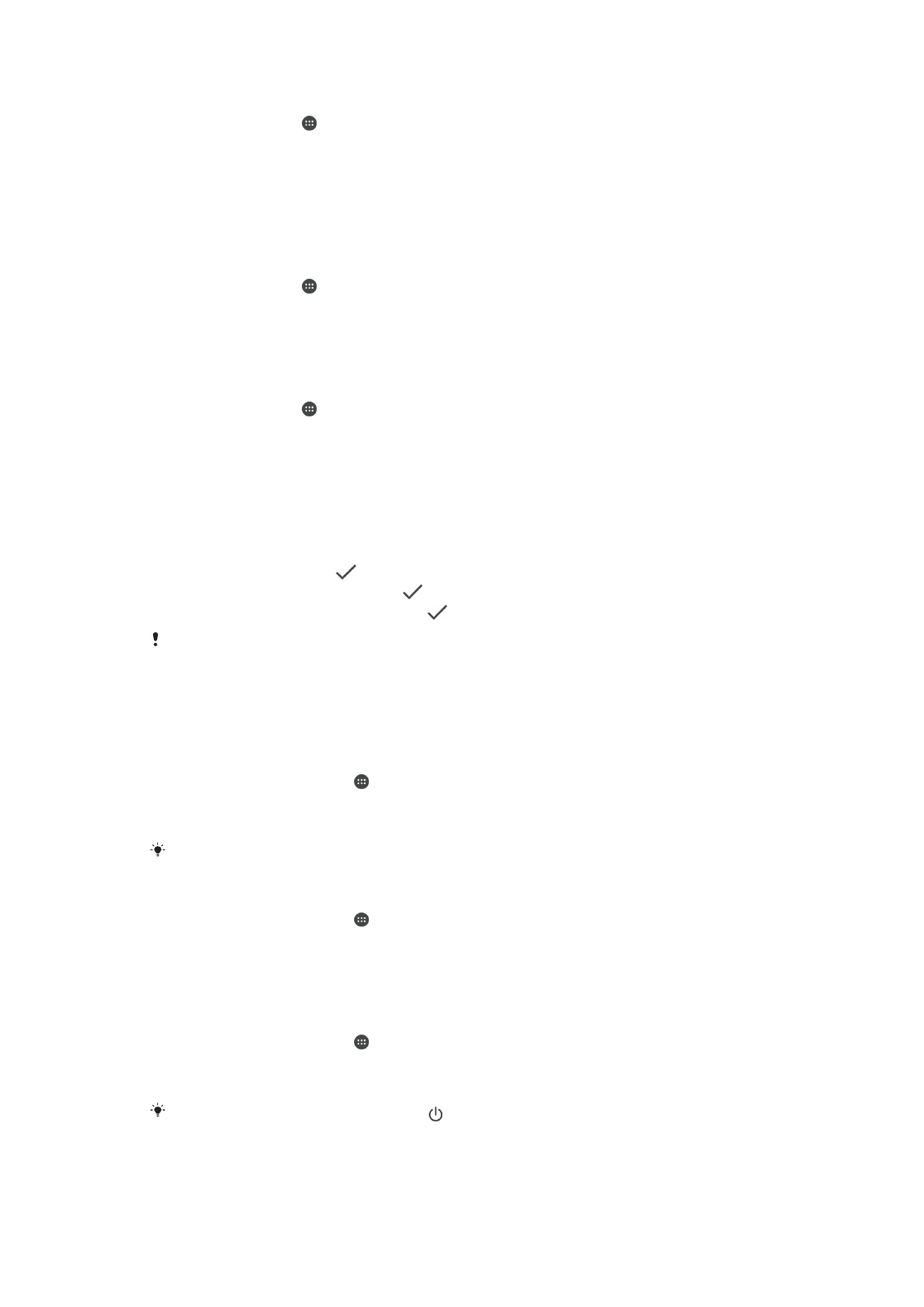
পর্দা সেটিং
পর্দার উজ্জ্বলতা অ্যাডজাস্ট করতে
1
আপনার হোম স্ক্রীন থেকে, আলতো চাপুন৷
2
খুঁজুন এবং আলতো চাপুন সেটিংস > প্রদর্শন > উজ্জ্বলতার স্তর৷
3
উজ্জ্বলতা সামঞ্জস্য করতে স্লাইডারটিকে টেনে আনুন৷
উজ্জ্বলতার স্তর কমালে ব্যাটারির কার্য সম্পাদন বাড়ে।
স্পর্শ করার সাথে সাথে পর্দাটি ভাইব্রেট করা স্থাপন করতে
1
আপনার হোম স্ক্রীন থেকে, আলতো চাপুন৷
2
খুঁজুন এবং আলতো চাপুন সেটিংস > সশব্দ & বিজ্ঞপ্তি > অন্যান্য শব্দগুলি৷
3
স্লাইডারটিকে স্পর্শ করলে কাঁপা এর পাশে ডানদিকে টেনে আনুন৷ যখন আপনি সফট কি
এবং কিছু অ্যাপ্লিকেশানকে আলতো চাপবেন পর্দাতে তখন কম্পন হবে৷
পর্দাটি বন্ধ হওয়ার আগের নিষ্ক্রিয় সময়কাল অ্যাডজাস্ট করতে
1
আপনার হোম স্ক্রীন থেকে, আলতো চাপুন৷
2
সেটিংস > প্রদর্শন > নিদ্রা খুঁজে আলতো চাপুন৷
3
একটি বিকল্প নির্বাচন করুন৷
পর্দাটি দ্রুত বন্ধ করতে, পাওয়ার বোতামটি আলতো করে টিপুন।
44
এটি এই প্রকাশনার একটি ইন্টারনেট সংস্করণ। © শুধুমাত্র নিজস্ব ব্যবহারের জন্যই মুদ্রণ করুন।
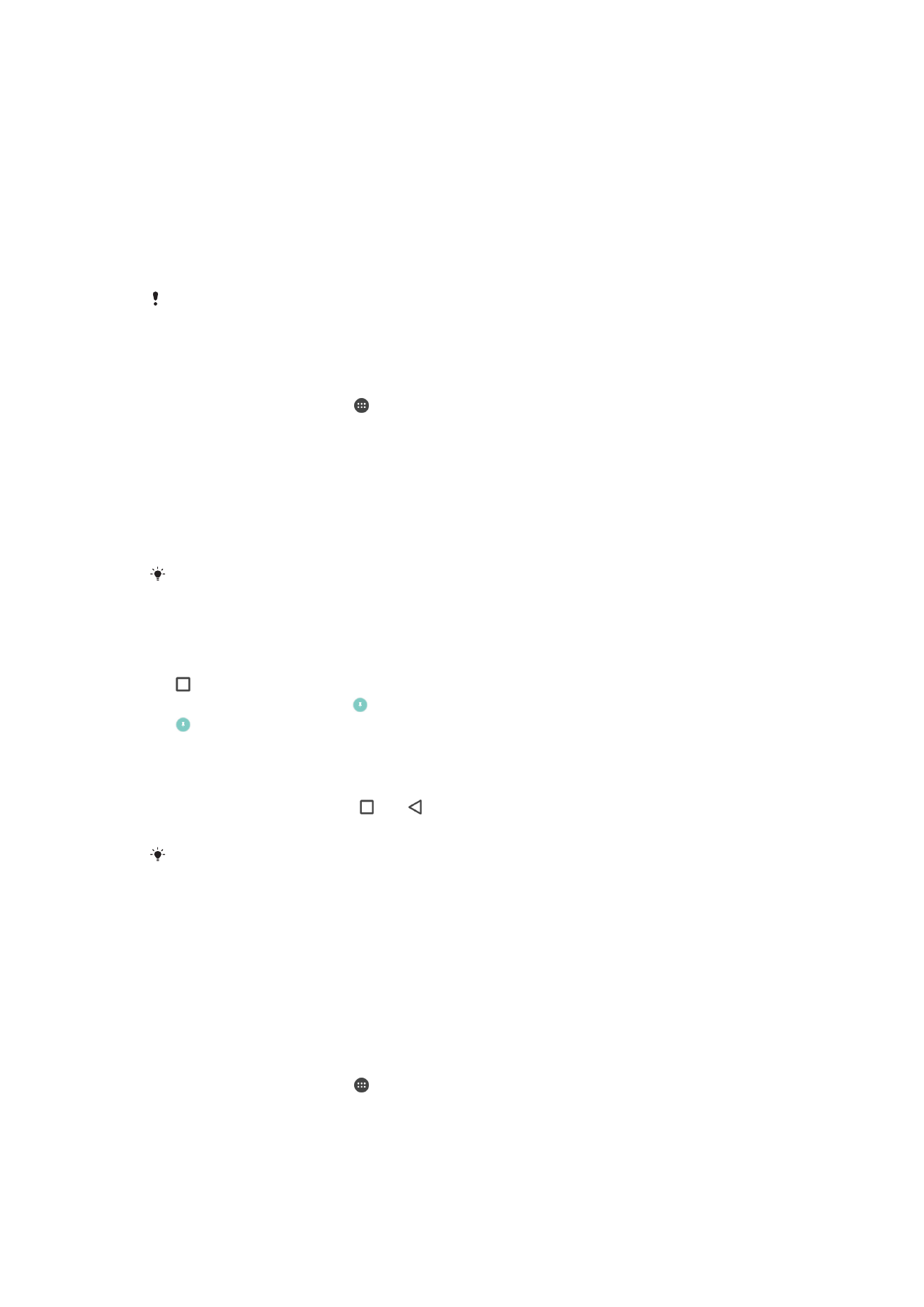
স্ক্রীনে পিন করা
আপনার যন্ত্রে শুধু কোন নির্দিষ্ট অ্যাপ্লিকেশনের স্ক্রীন প্রদর্শন সেট করতে স্ক্রীনে পিন
করা ব্যবহার করুন। উদাহরণস্বরূপ, আপনি যদি কোন গেম খেলার সময়ে দূর্ভাগ্যবশত হোম
নেভিগেশন কী স্পর্শ করেন, তাহলে স্ক্রীন পিনিং বৈশিষ্ট্যটি সক্রিয় গেম অ্যাপের পর্দাটি ছোট
হওয়া থেকে আটকাবে। আপনি এই বৈশিষ্ট্যটির ব্যবহার আপনার যন্ত্রটিকে অন্য কোনো
ব্যক্তিকে দেওয়ার সময় তার জন্য একটির বেশি অ্যাপ্লিকেশান অ্যাক্সেস করার কঠিক বানানোর
জন্যও করতে পারেন৷ উদাহরণস্বরূপ, আপনি আপনার যন্ত্র কোনো অন্য ব্যক্তিকে ফটো
তোলার জন্য দিতে পারেন এবং স্ক্রীনের ক্যামেরা অ্যাপ্লিকেশন থেকে পিন করতে পারেন যাতে
সেই ব্যক্তি খুব সহজেই ইমেল-এর মতো অন্য অ্যাপ্লিকেশান যেন ব্যবহার করতে না পারে৷
স্ক্রীন পিনিং নিরাপত্তার বৈশিষ্ট্য নয় এবং অন্য ব্যবহারকারীদের পুরোপুরিভাবে কোন স্ক্রীন আনপিন
করা ও আপনার যন্ত্রে অ্যাক্সেস করা আটকায় না। আপনার ডেটা সুরক্ষা করতে, আপনার যন্ত্রে কেউ
আনপিন করার আগে আপনাকে একটি স্ক্রীন লক PIN, পাসওয়ার্ড বা প্যাটার্নের সেট আপ করতে হবে।
পর্দায় পিন করা সক্রিয় করতে
1
আপনার হোম স্ক্রীন থেকে, আলতো চাপুন৷
2
খুঁজুন এবং আলতো চাপুন সেটিংস > সুরক্ষা > পর্দায় পিন করা৷
3
স্লাইডারটি ডান দিকে টেনে আনুন।
4
আপনি আপনার যন্ত্রে কোনো ধরন, পিন বা পাসওয়ার্ড স্ক্রীন লক সেট আপ না করে
থাকলে, আনপিন করার সময় ডিভাইস লক করুন -এর পাশের স্লাইডার ডান দিকে টেনে আনুন
এবং তারপরে একটি বিকল্প নির্বাচন করুন। আপনার ইতিমধ্যেই একটি স্ক্রীন লক সক্ষম
করা থাকলে, স্ক্রীনে আটকানো সক্রিয় করার পরে প্রাসঙ্গিক নিরাপত্তা বিকল্প সক্রিয়
করার জন্য স্লাইডারটি টেনে আনুন।
স্ক্রীনে আটকানোর বৈশিষ্ট্যটি কাজ করতে কোনো ধরন, পিন বা পাসওয়ার্ড বাধ্যতামূলক নয়।
কোন পর্দাতে পিন করতে
1
আপনার যন্ত্রে স্ক্রীন পিন করা সক্রিয় হয়েছে তা নিশ্চিত করুন।
2
একটি অ্যাপ খুলুন এবং যে স্ক্রীনে পিন করতে চান তাতে যান।
3
আলতো চাপুন৷
4
স্ক্রীন আটকানোর আইকন দেখাতে, উপরের দিকে সোয়্যাইপ করুন।
5
আলতো চাপুন৷
6
যে পপ আপ উইন্ডোটি দেখা যায় তাতে বুঝেছি আলতো চাপুন৷
কোন স্ক্রীন আনপিন করতে
1
পিন করা স্ক্রীনে একই সময়ে এবং স্পর্শ করে ধরে থাকুন।
2
উভয় বোতামই ছাড়ুন।
আপনি স্ক্রীন আটকানোর বৈশিষ্ট্য সক্রিয় করার সময়ে আপনি কোনো নিরাপত্তা বিকল্প চিহ্নিত
করলে, তখন আপনাকে স্ক্রীন আনপিন হওয়ার আগে যন্ত্র আনলক করতে আপনার প্যাটার্ন, PIN বা
পাসওয়ার্ড প্রবিষ্ট করতে হবে।